Cómo enviar un PDF a un Kindle
Amazon Kindle facilita la compra y descarga de libros de la tienda Kindle. Si usa Kindle Unlimited, puede incluso omitir el proceso de compra. En segundos puedes empezar a leer un libro. Pero, ¿sabías que hay mucho más que puedes hacer con Kindle?
Por ejemplo, puede usar el correo electrónico para enviar de forma inalámbrica diferentes tipos de documentos (incluidos PDF) que se pueden abrir en Amazon Kindle. Hay varias formas de hacerlo, por cable o inalámbricas. Vea cómo puede enviar un archivo PDF a un Kindle.
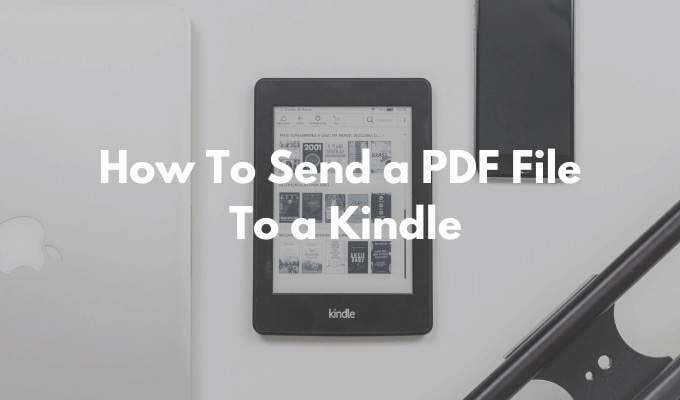
Cómo encontrar su correo electrónico de Amazon Kindle
El primer paso para enviar un PDF a su Kindle es encontrar la dirección de correo electrónico única asociada con su Kindle de Amazon. Cada Amazon Kindle tiene su propia ID de correo electrónico única que puede personalizar.
- Nos vemos en Amazon Administre su contenido y dispositivos página e ir a preferencias lengua.

- Desplácese hacia abajo y seleccione el Configuración de documentos personales opción.
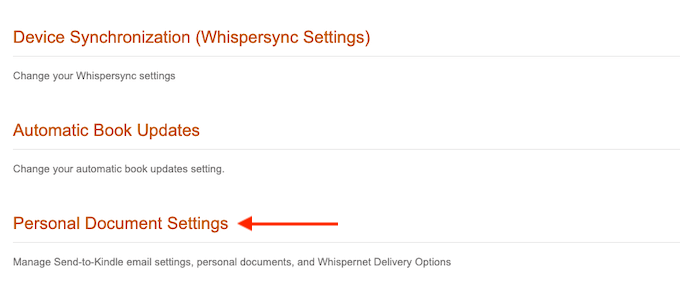
- Esta sección ahora se ampliará. Aquí, encuentra el Configuración para enviar correo electrónico a Kindle opción.
- Esto mostrará una lista de todos los dispositivos actualmente asociados con su cuenta de Amazon Kindle. Este podría ser su dispositivo Amazon Kindle o teléfonos inteligentes que ejecutan la aplicación Amazon Kindle. Cada dispositivo tiene una dirección de correo electrónico única.
- Encuentra tu dispositivo Kindle de Amazon y escribe la dirección de correo electrónico. Si lo desea, puede hacer clic en el botón Para editar botón para cambiar la dirección.

- Aquí use el campo de texto para cambiar la dirección a algo reconocible y haga clic en el botón para salvaguardar botón.
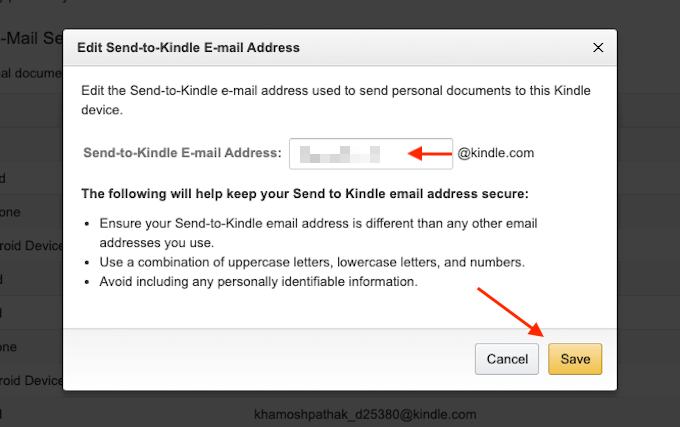
Ahora conoce su dirección de correo electrónico de Amazon Kindle.
Cómo agregar un correo electrónico a la lista de remitentes seguros
Por motivos de privacidad y seguridad, Amazon Kindle solo recibirá materiales de direcciones de correo electrónico preaprobadas. Entonces, para enviar un PDF a Kindle, primero deberá agregar su dirección de correo electrónico a la lista preaprobada.
- En la misma página de configuración de documentos personales, desplácese hacia abajo hasta que encuentre el Lista de correo electrónico de documentos personales aprobados sección.
- Aquí, haga clic en Agregar una nueva dirección de correo electrónico aprobada Enlace.
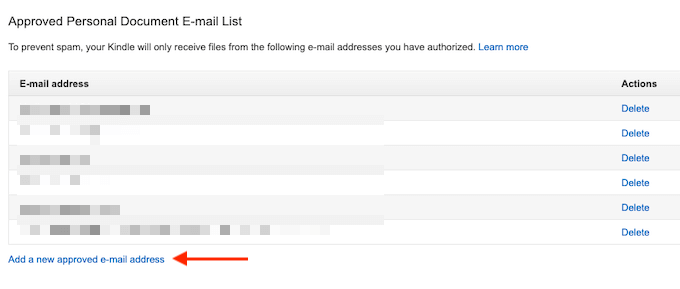
- Introduzca su dirección de correo electrónico en el campo de texto y seleccione el añadir dirección botón.

Puede repetir el proceso para agregar varias direcciones de correo electrónico a la lista de remitentes seguros.
Lee También Cómo Crear Un Código QR En 7 Sencillos Pasos
Cómo Crear Un Código QR En 7 Sencillos PasosCómo enviar un PDF por correo electrónico a Kindle
Ahora que el proceso de configuración está completo, es hora de finalmente enviar el PDF por correo electrónico a su Kindle.
- Para hacer esto, abra el cliente de correo electrónico de su elección. Si eres usuario de Gmail, solo accede a la sitio web de gmailo abra la aplicación Gmail en su teléfono inteligente.
- Luego, redacte un nuevo correo electrónico y use el correo electrónico único de Amazon Kindle en Para campo.
- Luego use la sección Adjunto para adjuntar el PDF que desea enviar (también puede simplemente arrastrar y soltar el PDF en la ventana Redactar).
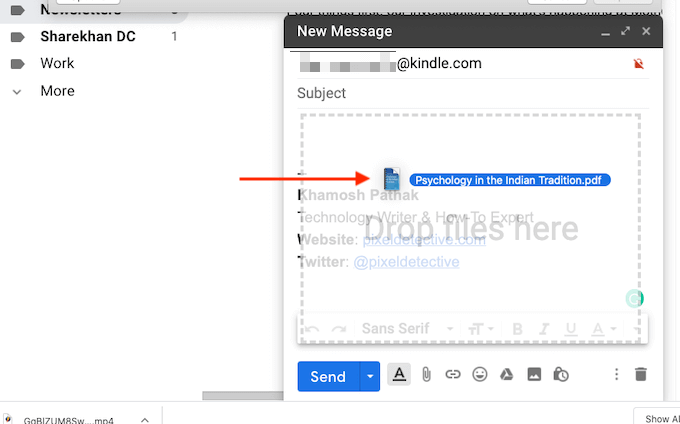
- No necesitas hacer nada más. No es necesario agregar un asunto o un cuerpo.
- Una vez que se agrega el archivo adjunto, simplemente presione el botón Mandar botón.
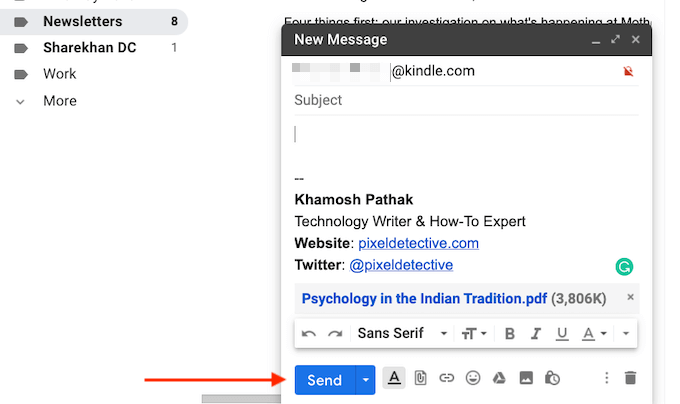
- Si su Kindle está conectado a Internet, se sincronizará en minutos y descargará el PDF automáticamente.
- Si está impaciente, puede acelerar este proceso. Desde la pantalla de inicio de Kindle, toque el botón Definiciones botón.
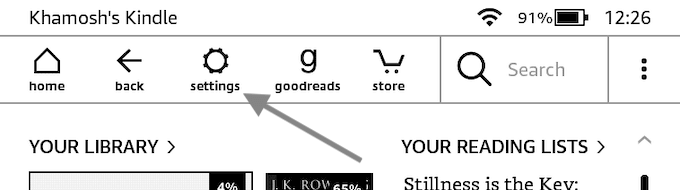
- Aquí, presione el botón Sincronizar mi Kindle botón. Esto obligará a su Kindle a sincronizar y descargar elementos pendientes.
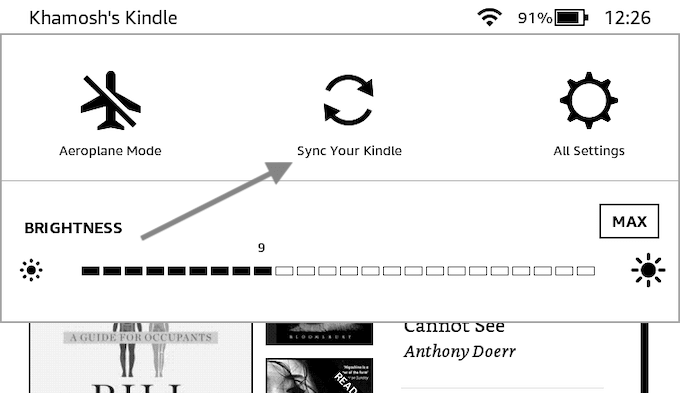
- En segundos, verá el PDF descargado en su Kindle.
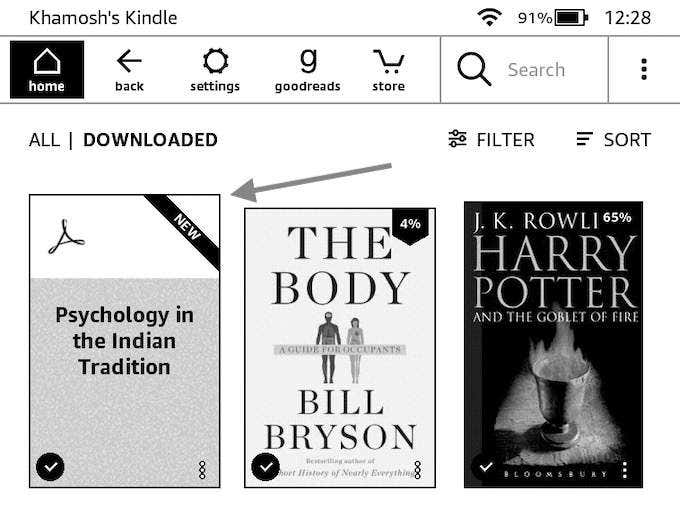
- Una vez descargado, puede abrirlo y comenzar a leer el PDF.
Cómo enviar un PDF a Kindle usando Calibre
Si bien la función Correo electrónico a Kindle es la opción más conveniente, no es la única. Si su Kindle no tiene una conexión Wi-Fi activa, puede usar la versátil aplicación de administración de libros electrónicos Calibre para transferir archivos PDF a su Kindle.
- Descargar e instalar aplicación calibre. Siga el proceso de configuración de la aplicación para crear una biblioteca local.
- Luego arrastre su PDF a la aplicación Calibre para importarlo.
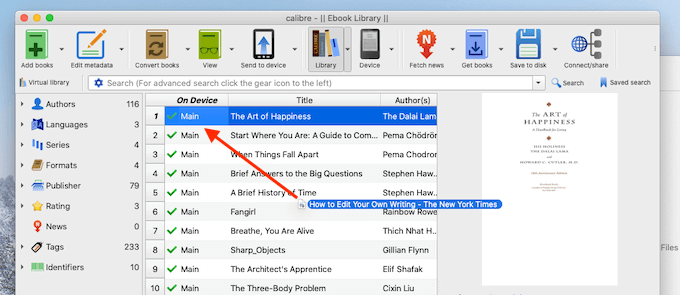
- Ahora conecte su Kindle a su computadora usando un cable de datos micro USB. En cuestión de segundos, Calibre agregará su Kindle a la aplicación.
- Ahora haga clic con el botón derecho en el archivo PDF que acaba de agregar (también puede seleccionar varios archivos PDF aquí) y elija el enviar al dispositivo > Enviar a la memoria principal opción.
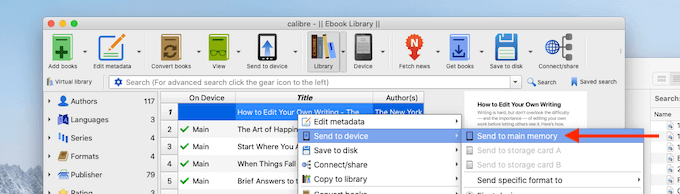
- En segundos, su PDF se transferirá a su Kindle junto con la portada y los metadatos.
- Haga clic en la flecha junto a Dispositivo botón (que es su dispositivo Kindle) y elija el botón Expulsar este dispositivo opción.
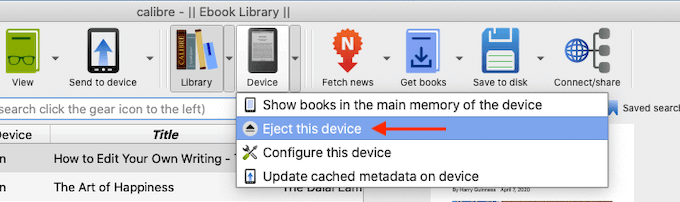
- Una vez que su Kindle haya sido expulsado de manera segura, desconéctelo de su computadora. Al visitar la pantalla de inicio, encontrará el PDF recién cargado en la parte superior de la sección Biblioteca.
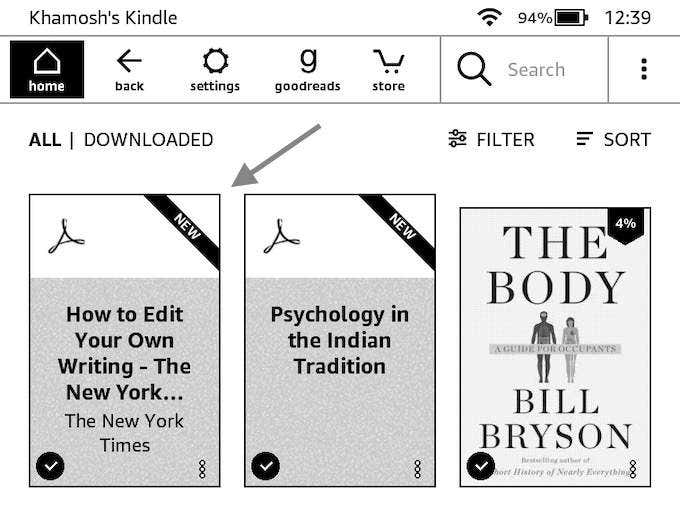
Cómo enviar PDF a Kindle usando la aplicación Enviar a Kindle
Si va a enviar archivos PDF a su Kindle con regularidad, consulte la aplicación independiente Enviar a Kindle para Windows y macOS (que no es lo mismo que la aplicación Kindle Desktop para lectura). La aplicación le permite enviar instantáneamente un PDF (u otros documentos) a su Kindle usando arrastrar y soltar.
- Descargar el Enviar a la aplicación Kindle del sitio web de Amazon.
- Una vez completada la instalación, inicie sesión con su cuenta de Amazon.
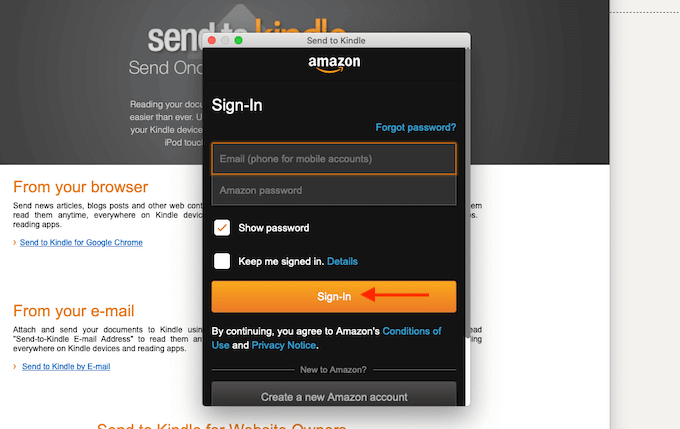
- Ahora puede arrastrar y soltar un PDF directamente en el icono de la aplicación o abrir la aplicación y arrastrar un PDF a la ventana de la aplicación.
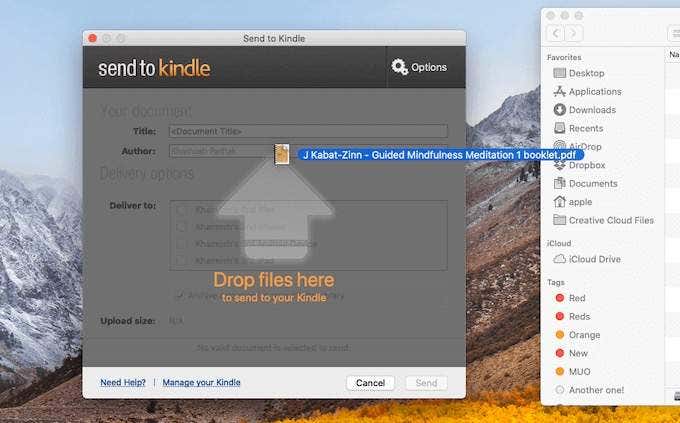
- Una vez que se agrega el PDF, seleccione el dispositivo Kindle al que desea enviarlo. Luego haga clic en Mandar botón.
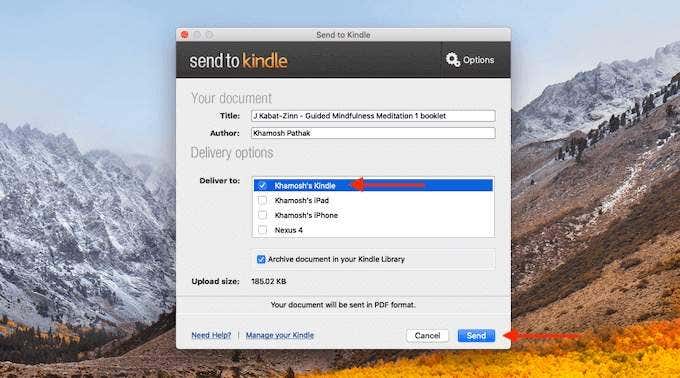
- En segundos, la aplicación enviará el archivo PDF a su Kindle. Cuando se complete el proceso, la aplicación cerrará automáticamente la ventana.
Cuando levante su Kindle, encontrará el PDF en la parte superior de la pantalla de inicio.
¿Encontraste útil esta función Enviar a Kindle? Comparta sus pensamientos con nosotros en los comentarios a continuación. ¿Tienes el error de escritura? Vea cómo puede publicar su propio libro Kindle con un presupuesto limitado.
Lee También No Hay Altavoces Ni Auriculares Conectados: Métodos Para Solucionarlo
No Hay Altavoces Ni Auriculares Conectados: Métodos Para SolucionarloSi quieres conocer otros artículos parecidos a Cómo enviar un PDF a un Kindle puedes visitar la categoría Informática.

TE PUEDE INTERESAR